نظیم رمز عبور ویندوز برای رایانه شما برای اهداف امنیتی ضروری است. هر کاربر رایانه رمز عبور رایانه خود را تنظیم می کند اما اگر به شما بگویم رمز عبور رایانه خود را تغییر دهید چه؟ بسیاری از ما ممکن است از همان روش کنترل پنل استفاده کنیم. آنها به سادگی دز control panel >> user account یک رمز عبور قدیمی می گذارند و سپس یک رمز عبور جدید برای سیستم خود تعیین می کنند
اگر به شما بگویم رمز عبور ویندوز رایانه خود را بدون استفاده از رمز عبور قدیمی تنظیم کنید، مطمئن هستم که بسیاری از شما ممکن است نتوانید این کار را انجام دهید.
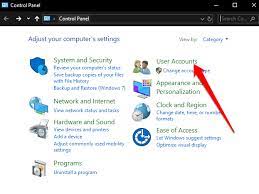
بدون استفاده از رمز عبور ویندوز قدیمی می توانید رمز عبور جدید خود را با استفاده از برخی دستورات در سیستم خود تغییر دهید. یک راه آسان و میانبر برای تغییر رمز عبور بدون استفاده از رمز عبور قدیمی وجود دارد. اجازه دهید به شما نشان دهیم چگونه این ترفند صورت میپذیرد
مرحله ۱: اول از همه، باید با جستجو در منوی استارت، پنجره خط فرمان را باز کنید command prompt را باز کنید
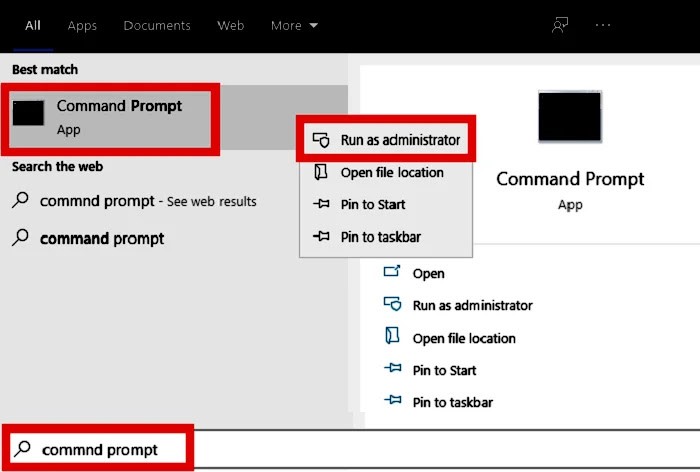
مرحله ۲: هنگامی که آن را باز کردید، فقط باید net user را تایپ کنید و کلید enter را فشار دهید. پس از آن، نشان می دهد که چند حساب کاربری در رایانه شما وجود دارد.
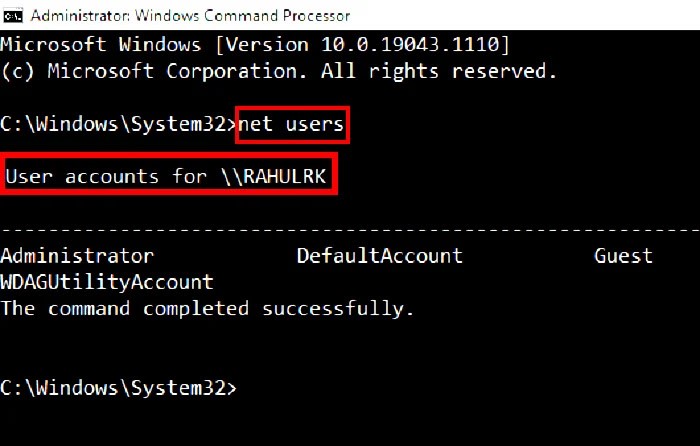
مرحله ۳: هر حساب کاربری در رایانه خود دارید، می توانید رمز عبور ویندوز هر حساب را تعیین کنید. برای این کار، باید net user و نام حساب کاربری خاص را تایپ کنید و سپس رمز عبور مورد نظر خود را تایپ کرده و enter را بزنید. مانند شکل زیر :
net user YourName YourNewPassword
پس از انجام، در آنجا پیام فرمان تکمیل شده با موفقیت را خواهید دید (همانطور که در تصویر نشان داده شده است). این بدان معناست که شما رمز عبور رایانه خود را با موفقیت تغییر داده اید و همه چیز در مورد آن است. در کل فرآیند، برای تنظیم رمز عبور جدید، نیازی به تایپ رمز عبور قدیمی خود ندارید.








بدون نظر